
|
Imaginez que vous vouliez utiliser votre ordinateur à la maison mais que votre jeune frère vérifie ses réseaux sociaux et que vous ayez besoin d’effectuer une tâche. Pour couronner le tout, le fichier dont vous avez besoin se trouve sur cet ordinateur "très occupé". Eh bien, simple, depuis n'importe quel PC depuis la maison, vous accédez à votre compte utilisateur qui se trouve dans le computadora que votre frère utilise à ce moment-là et voila, vous avez votre séance avec tout et ce que vous avez dedans comme si vous étiez devant le serveur et que vous travailliez, c'est bien non? Eh bien, la technologie NX permet cela et bien plus encore. |
NX est une technologie qui permet d'exécuter rapidement des sessions X11 à distance et avec une excellente qualité graphique, elle a été développée par la société française NoMachine, qui propose des applications client et serveur gratuitement (mais pas gratuitement) et aussi commercialement.
La vitesse du service NX est due à la compression et à la mise en cache effectuées par le protocole X11, qui minimise la quantité d'informations transférées entre le client et le serveur. Mais la vitesse n'est pas la seule chose à laquelle on a pensé, NX fournit également un service sécurisé puisque toutes les informations transitent par SSH. Autrement dit, vous pouvez oublier LDAP, les répertoires sécurisés avec Apache et SSL, Samba, NFS ou toute autre solution pour accéder à vos données sur le réseau, avec NX il suffira de se connecter depuis n'importe quel PC du réseau à votre compte utilisateur et vos données, ils seront là.
NX, contrairement à VNC, est considéré comme un service de client léger, car il ne se limite pas à offrir la visualisation et le contrôle d'un bureau distant, mais permet plutôt d'accéder aux comptes d'utilisateurs qui se trouvent sur le serveur sans interférer avec d'autres utilisateurs qui peuvent accéder à leurs comptes. en même temps depuis le serveur lui-même ou tout autre ordinateur.
Un autre avantage est que pour utiliser NX, il n'est pas nécessaire d'acquérir du matériel sophistiqué, par exemple si vous prévoyez d'utiliser des terminaux légers utilisant PXE / LTSP, vous devez avoir des cartes réseau prenant en charge le démarrage PXE, ce qui empêche la réutilisation des anciens ordinateurs en plus du serveur nécessite deux cartes réseau pour son fonctionnement, avec la technologie NX, il suffit d'avoir un réseau local simple, sans avoir à dépenser de l'argent sur du matériel spécifique.
Comme si ce qui précède ne suffisait pas, imaginez si nous avons un réseau local dans lequel plusieurs utilisateurs travaillent et soudain une panne de courant classique, vous pouvez pratiquement dire adieu à votre travail si vous ne l'avez pas sauvegardé, en utilisant un serveur NX protégé par un Non La pause suffira, nous redémarrons les clients, accédons à la session laissée ouverte et continuons votre travail, économisant ainsi des alimentations sans coupure pour tous les PC de votre réseau. (Croyez-moi, cela fonctionne et j'ai été étonné quand j'ai fait les tests et vu que cela fonctionne parfaitement).
Schéma d'un réseau avec la technologie NX
Comme vous pouvez le voir sur le schéma, si vous disposez d'un réseau local modeste, il suffira de mettre en œuvre les solutions avec la technologie NX.
Les exigences sont les suivantes:
Clients:
- Processeur minimum de 400 MHz
- 128 Mo de RAM
- 35 Mo d'espace disque (pour installer l'application client)
- Une connexion réseau
Serveur:
Le matériel requis pour le serveur est variable, en fonction du nombre de clients qui s'y connectent et du type d'applications qui vont être exécutées.
A mon goût les applications NoMachine sont très bonnes, mais heureusement il existe des alternatives de même qualité et également gratuites qui ont été développées en profitant du fait que le cœur de la technologie NX est sous la licence GPL 2, Google a lancé Netx qui est un serveur NX gratuit, en tant que client, je suggère d'utiliser OpenNX qui est également un logiciel libre.
Pour information, je commente que NoMachine a signalé que la technologie NX à partir de la version 4 cessera d'être un logiciel libre et disposera d'une licence propriétaire.
http://www.nomachine.com/news-read.php?idnews=331
Où pouvons-nous utiliser NX?
- Salles de classe ou laboratoires informatiques.
- bureaux
- À la maison
- bibliothèques
- Et partout où nous avons un serveur avec de bonnes ressources et de vieux ordinateurs à recycler.
Installez Neatx (serveur)
Nous ajouterons le référentiel Neatx au fichier /etc/apt/sources.list, mais nous ferons d'abord une copie de sauvegarde du fichier à modifier.
cp /etc/apt/sources.list /etc/apt/sources.list.original
Nous procédons maintenant à l'ajout du référentiel
nano /etc/apt/sources.list
et nous ajoutons les lignes suivantes à la fin du fichier:
deb http://ppa.launchpad.net/freenx-team/ppa/ubuntu lucide main
deb-src http://ppa.launchpad.net/freenx-team/ppa/ubuntu lucide main
Nous sauvegardons et fermons le fichier.
Nous mettons à jour nos référentiels.
apt-get update
Nous installons.
apt-get installer neatx-server
N'oubliez pas que vous pouvez créer plusieurs comptes auxquels accéder à partir du client NX. Dans cet exemple, nous ajouterons 3 comptes neatx, neatx2 et neatx3 à ce serveur, de préférence en les créant graphiquement car l'ajout d'utilisateurs depuis le terminal n'a pas fonctionné au moins dans Debian 6.
Dans Gnome 2.x
Système> Administration> Utilisateurs et groupes
Dans Gnome 3 et versions ultérieures
dans le panneau supérieur où apparaît votre nom d'utilisateur> Paramètres système> Comptes d'utilisateurs
une fois ajouté, tout sera prêt, c'est vrai, il n'y a rien d'autre à faire sur le serveur et tout est configuré.
Installez OpenNX (client)
Nous ajoutons le référentiel OpenNX, comme avec le serveur, nous faisons notre copie de sauvegarde et éditons le fichier mais maintenant nous ajoutons cette ligne:
deb http://download.opensuse.org/repositories/home:/felfert/Debian_5.0 ./
nous sauvegardons et fermons.
Ajoutez la clé du référentiel, téléchargez la clé depuis ici ! et dans le terminal, en nous localisant dans le répertoire où nous téléchargeons la clé, lancez la commande suivante.
apt-key ajouter Release.key
Nous mettons à jour les référentiels.
apt-get update
Nous installons.
apt-get installer opennx
et tout sera prêt.
Nous trouvons également des packages et des référentiels pour d'autres distributions et différents systèmes d'exploitation sur sa page officielle.
http://opennx.net/download.html
Bien que le référentiel d'exemple soit celui qui a fonctionné correctement pour moi à la fois dans Ubuntu et Debian.
Nous allons maintenant accéder à notre session à distance depuis le client.
Applications> Client OpenNX> Assistant de connexion OpenNX
L'assistant OpenXN apparaît
Nous appuyons sur le bouton «Suivant».
Nous mettons un nom pour la session et l'adresse IP du serveur, nous modifions la vitesse jusqu'à l'endroit où il est dit LAN.
Nous sélectionnons Unix comme système et bureau qui est installé sur le serveur, dans ce cas GNOME.
Nous laissons activée l'option «Activer le cryptage SSL de tout le trafic», sans cette option activée le serveur ne fonctionnera pas, car il n'autorise pas les sessions non cryptées.
Nous désactivons l'option "Créer un raccourci sur le bureau" car si elle est activée, elle fonctionne mais marque une erreur lors de la création du raccourci sur le bureau.
Maintenant, nous allons voir le client OpenNX
Nous mettons l'utilisateur auquel nous voulons nous connecter sur le serveur, le mot de passe,
nous choisissons la session que nous avons créée précédemment et appuyons sur «Login».
Nous verrons qu'OpenNX établit la connexion avec le serveur, authentifie et télécharge les données nécessaires pour démarrer la session.
Si tout s'est bien passé, nous aurons la connexion à une session sur un serveur distant, comme déjà mentionné, sans interférer avec aucun autre utilisateur qui accède également à son compte soit physiquement sur le serveur, soit via OpenNX.
Quelques captures.
Accès depuis un client installé dans Ubuntu 11.10 vers un serveur NX également avec Ubuntu 11.10.
Dans cette capture on voit que l'on accède à un serveur NX installé dans Debian 6.0 depuis un client dans Ubuntu 11.10, on observe dans la barre de titre de la fenêtre que «Neatx» apparaît, suivi de l'utilisateur, du nom du serveur et aussi de la session .
Lors des tests, 3 comptes utilisateurs ont été consultés simultanément sur un serveur avec un Athlon X2
avec 2 Go de RAM et cela fonctionnait parfaitement, chaque compte était accessible depuis un client différent sur le réseau local avec LibreOffice Writer et Firefox en cours d'exécution et aucun d'entre eux ne présentait d'inconvénients.
Ce sont les 3 PC clients sur lesquels OpenNX a été exécuté pour accéder aux comptes utilisateurs distants.
Récupérer une session
Si, pour une raison quelconque, le client a perdu la connexion, soit en raison d'une panne de courant, soit parce que quelqu'un a trébuché sur le cordon d'alimentation de l'ordinateur ou que votre petit frère s'est coincé sur le bouton d'alimentation de votre PC, ne vous inquiétez pas, votre session à distance a été en cours d'exécution sur le serveur, il suffit de rallumer le client et de démarrer la session, un écran comme celui-ci apparaîtra
Vous sélectionnez la session que vous exécutiez, appuyez sur le bouton "Reprendre" et vous aurez à nouveau votre session comme vous l'avez quittée.
Selon les spécifications de la technologie NX, il est également possible d'accéder à l'audio à distance, ce qui, du moins jusqu'à présent, je n'ai pas pu le faire fonctionner.
Eh bien j'espère que ce tutoriel vous sera utile, c'est vraiment un excellent outil accessible à tous.
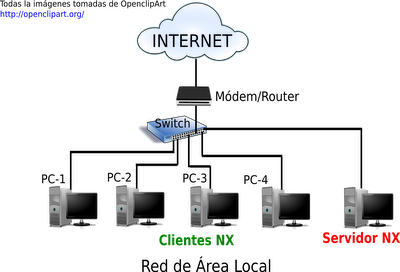



Intéressant mais je préfère utiliser xrdp car normalement il n'est pas nécessaire d'installer un client car gnome et windows l'ont intégré et il fonctionne également avec les smartphones et thinclient.
Attention, ce n'est pas tout à fait vrai, avec LTSP il n'est pas nécessaire d'avoir des cartes réseau avec PXE, vous pouvez démarrer les clients depuis USB, CD, disquette ... et il n'est pas nécessaire d'avoir des disques durs dans l'ordinateur client, le client nx doit être installé dans un système avec un disque dur. NX est bien pour remplacer VNC ou Rdesktop, mais si vous avez besoin d'un meilleur serveur de client léger LTSP ou TCOS.
Salutations.
Excellente technologie et tutoriel.
Attention, vous devez également mentionner au niveau du matériel, vous devez avoir un commutateur avec une vitesse d'au moins 10/100/1000 Mbps et aussi les ordinateurs clients ont des cartes réseau qui fonctionnent également à cette vitesse.
Avec cela, nous n'aurons pas de clients qui se plaignent que le réseau est très lent et finiront par demander que nous fassions mieux de rejeter l'idée de la technologie NX.
J'ai mon réseau local avec Samba ... et je n'utilise qu'un modem-routeur dans lequel je peux connecter 4 pc.
Je l'utilise pour accéder et partager des fichiers entre les PC.
Très bonne information dans le post, peut-être qu'à un moment donné je vais l'essayer.
Merci beaucoup!
Salutations 🙂
Pipi a laissé tomber des perles !!!! Je fais ça à partir de tests! et je ne suis pas resté avec ltsp, je n'ai été que dans ssh mais dans celui des applications et des utilisateurs partagés car je suis juste en train d'apprendre mais maintenant avec ça, j'espère que c'est mieux pour moi car maintenant je suis avec des machines qui sont déjà plus de 10 des années et bien je les fais travailler !!! bon !! Je vais essayer ça !!!! puisque je suis déjà en course! Il lit que c'est bien si je suis déjà surpris par le ssh maintenant ceci… .. au revoir
Je vous recommande de jeter un œil à ceci http://theqvd.com/
Intéressant ... bonne contribution.
Je recommanderais de jeter un coup d'œil à x2go, également basé sur la technologie NX.
Je pense que je vais l'essayer avec mon nouveau Raspberry Pi
http://www.tiaowiki.com/w/Install_NX_Server_on_Raspberry_Pi
Je suis surexcité!!!
Je viens d'installer le client et le serveur sur le même PC pour les tests. Je ne trouve comment démarrer le client nulle part. est ubunutu 10.04 des idées?
ssh -X?
Je recommande Ammy Admin (http://www.ammyy.com) ne nécessite pas d'installation ni de paramètres de configuration spécifiques. Il fonctionne derrière les passerelles NAT et sur n'importe quel LAN.